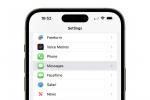광섬유 인프라가 개선되고 기업들이 초고속 서비스 패키지를 제공함에 따라 오랫동안 기다려온 기가비트 인터넷 속도가 마침내 점점 더 많은 도시에 제공되고 있습니다. 하지만 귀하와 귀하의 장치는 기가비트 인터넷으로 업그레이드할 준비가 되셨습니까?
내용물
- 고품질 유선 연결 설정
- 장치가 최신 Wi-Fi 표준을 지원하는지 확인하세요.
- Wi-Fi 라우터의 5GHz 대역 설정
- 펌웨어 및 운영 체제 업데이트
- 약점을 찾기 위해 기기에서 속도 테스트를 실행하세요.
기존의 인터넷 속도는 향상될 수 있다 여러 요인에 의해(라우터 설정 포함), 하지만 기가비트 수준의 서비스는 여전히 기대해볼 가치가 있습니다. 그리고 귀하와 귀하의 장치가 새로운 잠재적인 속도를 활용할 준비가 되어 있는지 확인하는 것이 중요합니다. 적절하게 준비하기 위한 5가지 단계는 다음과 같습니다.
추천 동영상
고품질 유선 연결 설정

유선 연결은 일반적으로 신뢰성과 간섭 부족으로 인해 기가비트 속도에 더 좋습니다. 기가비트 인터넷의 최고의 이점을 원한다면 올바른 유선 연결이 필요합니다. 인터넷 모뎀에서 라우터까지의 유선 연결을 정리하는 것이 특히 중요합니다.
관련된
- Wi-Fi가 너무 불안정합니까? 전력선 네트워킹이 필요할 수 있습니다.
좋은 소식은 지난 몇 년 동안 제조된 대부분의 최신 이더넷 포트가 기가비트 이더넷 범위에 속한다는 것입니다. 나쁜 소식은 라우터나 그보다 오래된 기타 유선 장치가 있는 경우 새롭고 흥미로운 속도를 지원하지 못하는 오래된 유형의 이더넷 연결을 사용하고 있을 수 있다는 것입니다. 그렇다면 라우터는 전체 홈 네트워크에 병목 현상을 발생시킵니다. 있다 USB 3.0 - 기가비트 이더넷 연결용 어댑터하지만 다른 방식으로 성능을 저하시킬 수 있으므로 이상적이지는 않습니다.
라우터에 어떤 종류의 포트가 있는지 전혀 모르는 경우 제품 번호를 찾아 온라인으로 사양을 찾아 어떤 종류의 포트가 있는지 확인하세요. 컴퓨터에서 이 작업을 수행하여 공장 카드와 연결을 확인할 수도 있습니다. 모든 것이 기가비트 속도 또는 1,000Mbps로 평가되어야 합니다. 당신은 또한 당신의 설정 또는 이 컴퓨터 정보 섹션에서 연결에 대한 자세한 정보를 찾아보세요.
새 라우터가 필요한 경우 다음을 수행하십시오. 우리가 현재 가장 좋아하는 것은. 라우터의 이더넷 포트 수는 다를 수 있습니다. 컴퓨터에 1개의 기가비트 인터넷 연결만 원하는 경우에는 문제가 되지 않습니다. 여러 개의 유선 연결을 계획하고 있다면 라우터나 게이트웨이의 기가비트 등급이 충분한지 확인하세요. 포트. 예를 들어 TP-Link Archer AX6000에는 9개의 기가비트 이더넷 포트가 있어 다양한 케이블 연결을 지원합니다.
마지막으로, 한 번 살펴보는 것이 좋습니다. 이더넷 케이블 자체. 그들은 적어도 Cat5e 이상 속도를 지원하려면 최신 이더넷 케이블이 최대 Cat 8까지 확장되어 30미터에서 최대 40Gbps를 제공합니다. 이는 기가비트 속도에 도달할 가능성을 높이고 이더넷 케이블을 미래에도 사용할 수 있도록 도와줍니다. 한동안 교체에 대해 걱정할 필요가 없으므로 Cat 8은 새로운 이더넷을 찾기 시작하기에 좋은 장소입니다. 케이블. 바닥이나 문 아래에 케이블을 설치할 계획이라면 쉽게 숨길 수 있는 플랫 케이블 디자인을 찾으세요!
장치가 최신 Wi-Fi 표준을 지원하는지 확인하세요.

표트르 아다모비츠
특정 장치에서 유선 연결을 사용하지 않는 경우 다음을 확인하세요. Wi-Fi 표준은 무엇입니까? 그것은 지원합니다. 최신 Wi-Fi 표준은 802/11ax입니다. 공식적으로 Wi-Fi 6으로 명칭 변경. Wi-Fi 6은 무선 속도를 향상시키고 새로운 압축 기술, 새로운 장치 페어링 기능 및 향상된 보안에 대한 지원을 추가합니다. 가능한 최고 속도로 촬영하는 경우 확실한 권장 사항이며 비교적 새로운 표준이므로 앞으로 몇 년 동안 사용해도 안전할 것입니다.
중요한 점은 Wi-Fi 6의 모든 새로운 기능이 작동하려면 장치에서도 지원되어야 한다는 것입니다. 최신 휴대폰과 노트북 는 2021년에 Wi-Fi 6 지원을 출시하지만, 현시점에서 1~2년이 지난 기기에는 아마도 지원되지 않을 것이므로 업그레이드를 고려해야 할 때가 되었다는 의미입니다. 업그레이드 가능한 PC가 있는 경우 언제든지 새 Wi-Fi 카드를 장착하여 이 문제를 해결할 수도 있습니다.
아직 새 라우터를 구입하고 싶지 않다면 기존 라우터가 최소한 802.11ac 표준을 지원하는지 확인하세요. 이 표준은 수년 동안 존재해 왔으며 가장 오래된 라우터에만 적용되지 않습니다. 고급 라우터는 새로운 구성 요소로 인해 속도에 영향을 미칠 수 있다는 점을 명심하세요. 간섭 및 라우터와의 거리와 같은 요소도 최종 결정에 영향을 미칩니다. 속도.
Wi-Fi 라우터의 5GHz 대역 설정

현재 많은 라우터가 듀얼 밴드입니다. 즉, 일반적인 2.4GHz 대역과 덜 사용되는 5GHz 대역을 지원합니다. 5GHz 옵션 어떤 면에서는 빛난다. 원래 대역에서는 범위가 넓지 않을 수 있지만 5GHz에서는 "잡음"이나 무선 기술 잡담이 훨씬 적습니다. 즉, 5GHz 대역은 더욱 정확한 신호를 제공할 수 있으며 기가비트 수준에 더 가까워지도록 도와줍니다. 속도.
대부분의 듀얼 밴드 라우터는 설정 중에 5GHz 채널을 만들고 이름을 지정하도록 요구하므로 채널이 있는지 또는 만들 수 있는지 확인하세요. 또한 그것을 사용하는 것을 기억해야합니다. 습관적으로 일반 밴드를 기본으로 사용할 수도 있지만, 그렇게 하면 연결된 장치의 성능이 심각하게 저하될 수 있습니다.
라우터가 듀얼 밴드가 아닌 경우 교체를 고려하십시오. 최신 라우터는 이중 대역인 경향이 있으며, 대부분은 최상의 연결을 제공하기 위해 필요한 경우 대역 간을 지능적으로 전환할 수 있는 소프트웨어를 갖추고 있습니다. 또한 단일 대역 라우터가 802.11ac와 호환될 가능성도 적습니다.
5GHz 대역은 혼잡한 지역에서 명확한 연결을 유지하는 데 도움이 될 수 있지만 범위가 더 짧기 때문에 장치가 라우터에 더 가까이 있는 것이 더 중요합니다.
펌웨어 및 운영 체제 업데이트

라우터에 기가비트 이더넷, 최신 Wi-Fi 표준 및 5Ghz Wi-Fi 대역이 이미 설정되어 사용할 준비가 되어 있다면 운이 좋을 것입니다! 그러나 모든 것이 원활하게 실행되는지 확인하려면 펌웨어가 최신 버전으로 업데이트되었는지 확인해야 합니다.
올바른 주소로 라우터 관리자 콘솔에 로그인하면 펌웨어 업데이트를 확인할 수 있으며, 저희가 도와드릴 수 있습니다. 그 과정을 안내해 주세요. 라우터 설정에 들어가면 제조업체의 장치 업그레이드 지침을 따르세요. 자동 업데이트를 활성화한 경우 이 단계에 대해 걱정할 필요가 없습니다.
특히 그동안 미루어 왔던 업데이트가 있는 경우에는 다른 모든 장치도 업데이트하는 것이 좋습니다. 많은 일반 OS 업데이트에는 일반 성능과 효율성을 향상시키는 삶의 질 변경 사항이 포함되어 있습니다. 눈에 띄는 버그가 없다면 기기가 최고의 성능을 발휘할 수 있도록 이러한 업데이트를 진행하는 것이 좋습니다.
약점을 찾기 위해 기기에서 속도 테스트를 실행하세요.

크리스티앙 드 루퍼/디지털 트렌드
여러 가지가 있습니다 유용한 온라인 속도 테스트 유선 및 무선 장치 모두에서 실행할 수 있습니다. 하루 중 가장 많이 사용하는 기기를 사용할 가능성이 높은 시간에 몇 가지 테스트를 시도해 보세요. 업그레이드하기 전에 테스트를 실행하면 현재 속도의 평균 기준을 찾아 업그레이드 후의 기가비트 속도와 비교할 수 있습니다. 기가비트 인터넷으로 테스트를 다시 실행하고 차이점을 자랑해보세요!
기억하세요. 기가비트 이더넷은 1,000Mbps 연결의 이름을 따서 명명되었지만 실제 속도는 그다지 높지 않습니다. 대역폭 공유, 연결 품질 및 장치 속도도 중요한 역할을 합니다. 최대 800~900Mbps에 도달할 수 있지만 괜찮습니다. 실제 차이를 확인하려면 상대 속도를 과거의 속도와 비교하십시오.
기가비트 인터넷을 사용하고 속도가 크게 변하지 않으면(다른 모든 조건이 동일할 때) 병목 현상의 원인을 확인하기 위해 추가 조사가 필요하다는 것을 알 수 있습니다.
무선과 유선의 속도 차이를 확인할 수도 있습니다. 차이가 상당한 경우 최상의 성능을 위해 어떤 장치를 연결해야 하는지 결정할 수 있습니다. 또한 수정해야 할 무선 사각지대를 식별할 수도 있습니다. 이에 대한 자세한 내용은 당사를 확인하세요. Wi-Fi 속도 향상 가이드.
편집자의 추천
- 최고의 인터넷 속도 테스트